Настройка некоторых параметров оборудования Mikrotik. Если вы администратор какой либо сети, то вам рано или поздно, придется столкнуться с задачей, когда необходимо закрыть доступ к определенным сайтам. Если это корпоративная сеть, то это скорей всего будут сайты социальных сетей и разного рода развлекательные сайты. Да и дома, порой, возникает потребность защитить детей, от сайтов нежелательного содержания. Как это сделать в Mikrotik RouterOS? Существует несколько способов, самый простой из них, создать запрещающее правило в Firewall с соответствующим адресом сайта.
К примеру, нам нужно запретить доступ, к сайту odnoklassniki.ru.
Для этого, в утилите Winbox мы заходим в раздел Firewall, и на вкладке Filter Rules добавляем новое правило, нажатием кнопки “+”.
На вкладке General, в параметре Chain выбираем значение forward, в параметре Protocol выбираем значение 6(tcp), Dst. Port, мы пишем 80, а в In Interface ставим “!” возле значения и выбираем наш порт, к которому подключен кабель провайдера, например eather1.
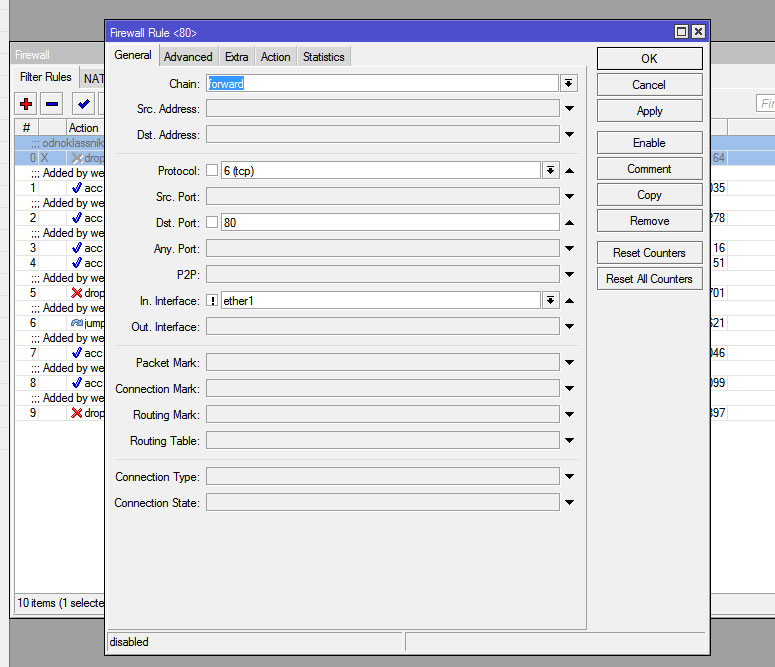
Далее, переходим на вкладку Adwenced, где в поле Content, вписываем название нашего сайта (желательно без www).
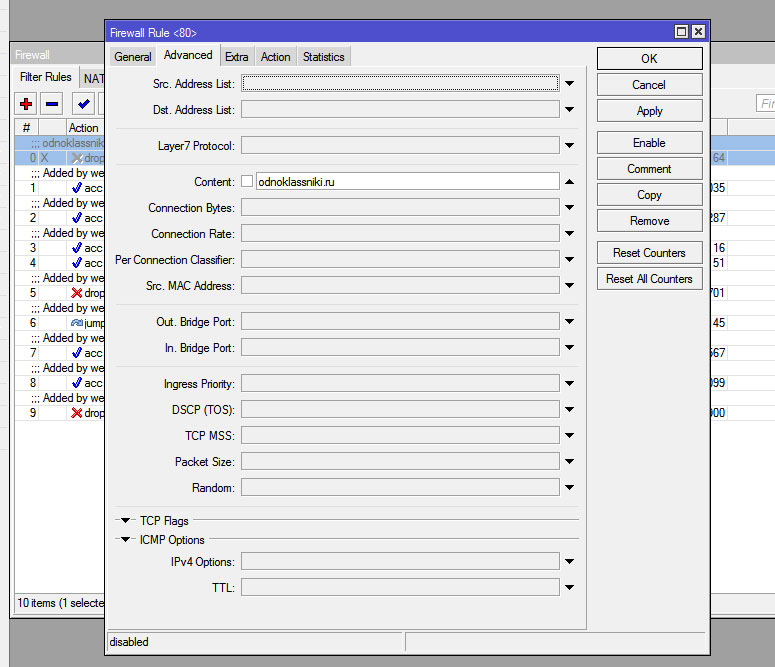
Потом на вкладке Action в параметре Action, выбираем значение drop, чтобы запретить этот сайт.
Сохраняем наше правило кнопкой Ok
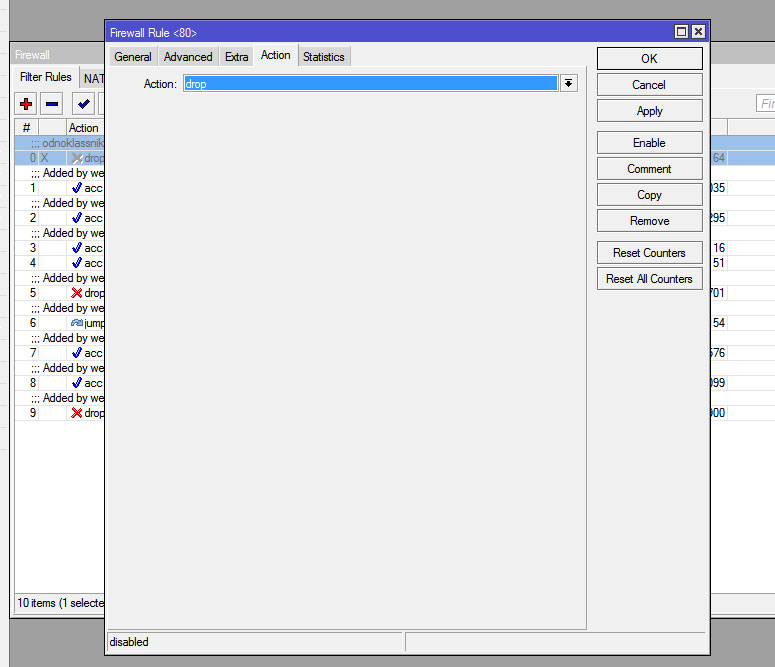
Теперь нам нужно только поднять это правило выше всех разрешающих правил. Поднимаем его на самый верх.
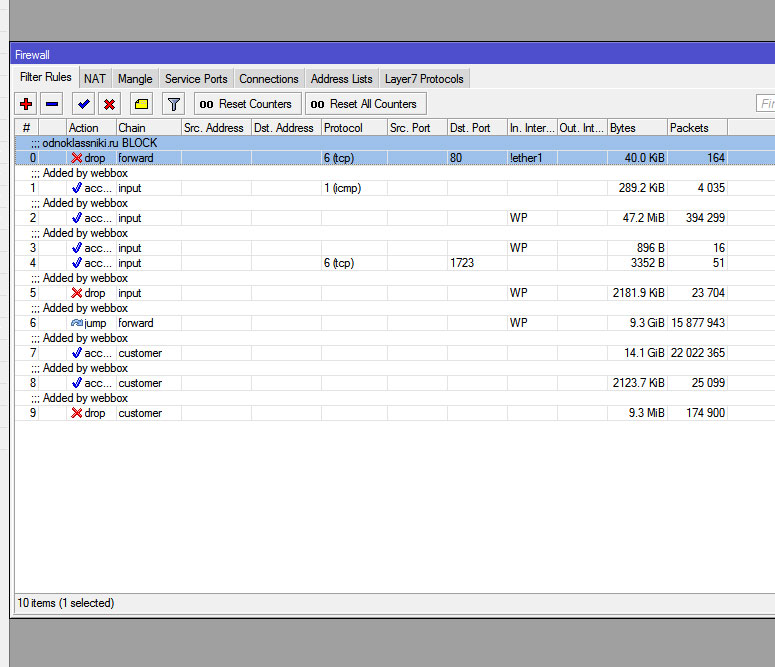
Если это правило включено, не один компьютер в вашей сети, не сможет посещать сайт Одноклассники.
Но ведь таких сайтов, может быть и 2 и даже 10, а то и 50! Как же быть в таком случае? Ведь 20-30 правил создавать не будешь... так как это создаст большую нагрузку на роутер, и может сказаться на качестве работы всей сети. Для этого мы воспользуемся более сложным, но не менее эффективным способом.
Сперва, мы должны узнать IP адрес или адреса сайта, который мы хотим запретить. Открываем на нашем компьютере консоль, и даем команду nslookup site.com, например для Одноклассников
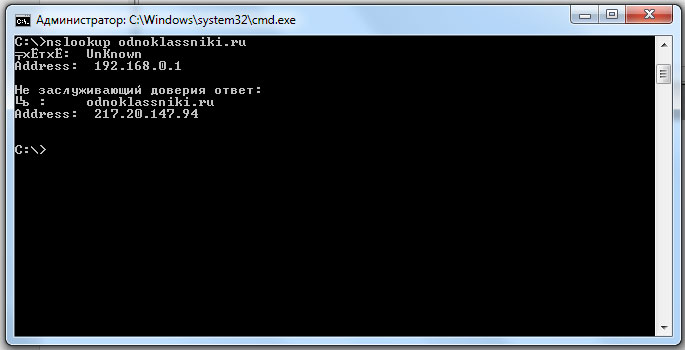
Мы видим что IP адрес этого сайта 217.20.147.94.
Теперь открываем раздел Firewall, и заходим на вкладку Address List, где кнопкой “+”, добавляем новый адрес. В поле Name мы вписываем название нового списка, например, BlockedSites, а в поле адрес, вписываем адрес этого сайта. И сохраняем кнопкой Ok.
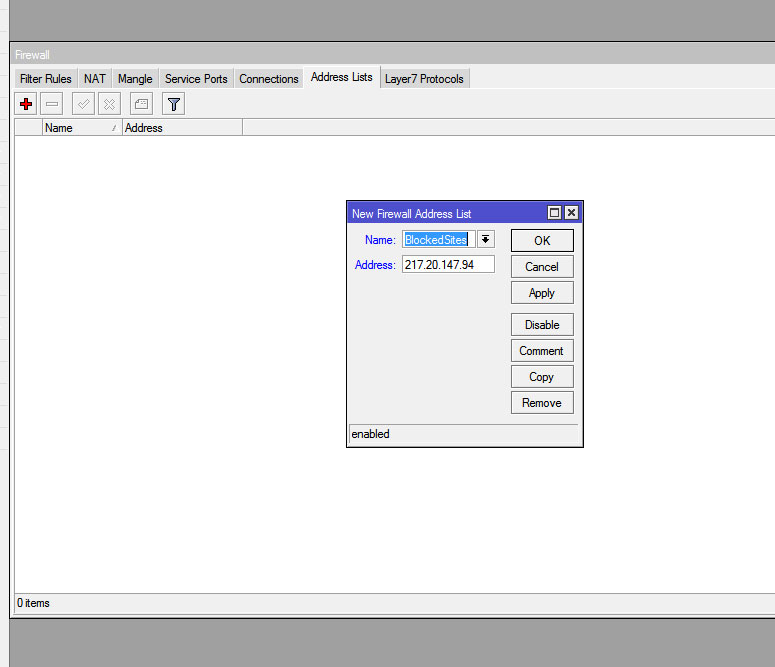
Теперь, таким же способом, определяем IP следующего сайта, скажем - Вконтакте
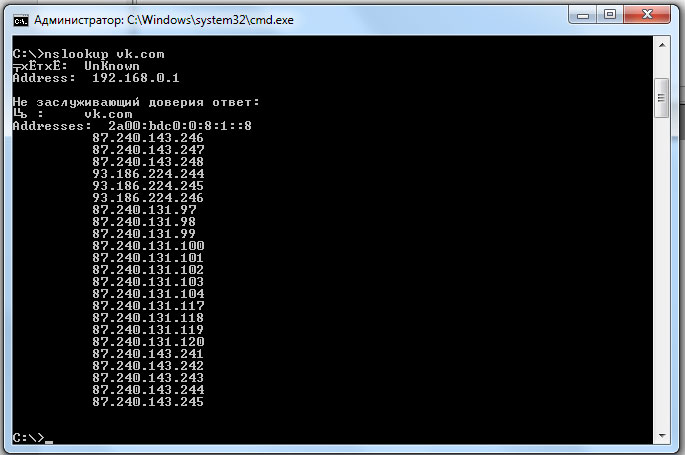
Но на этот раз, мы видим, что адресов, гораздо больше. И нам придется их всех по одному добавить в наш список.
Совет для продвинутых пользователей: не обязательно вводить все адреса по одному. легко выяснить с помощью whois сервиса, что компании Vkontakte Ltd принадлежит сеть 87.240.128.0/18 и забанить ее всю, как и сеть 93.186.224.0/22.
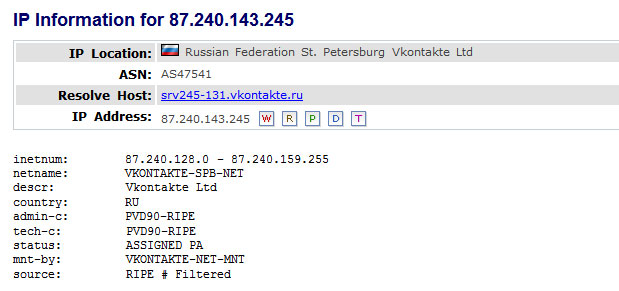
Таким образом, мы имеем список всех адресов сайтов, которые мы хотим запретить. И список этот у нас называется BlockedSites.

Теперь мы просто создаем правило в котором мы запрещаем весь этот список.
Для этого, как и в первом случае, в разделе Firewall, переходим на вкладку Filter Rules и добавляем новое правило, нажатием кнопки “+”.
На вкладке General, в параметре Chain выбираем значение forward, в параметре Protocol выбираем значение 6(tcp), Dst. Port, мы пишем 80, а в In Interface ставим “!” возле значения и выбираем наш порт, к которому подключен кабель провайдера, например eather1.
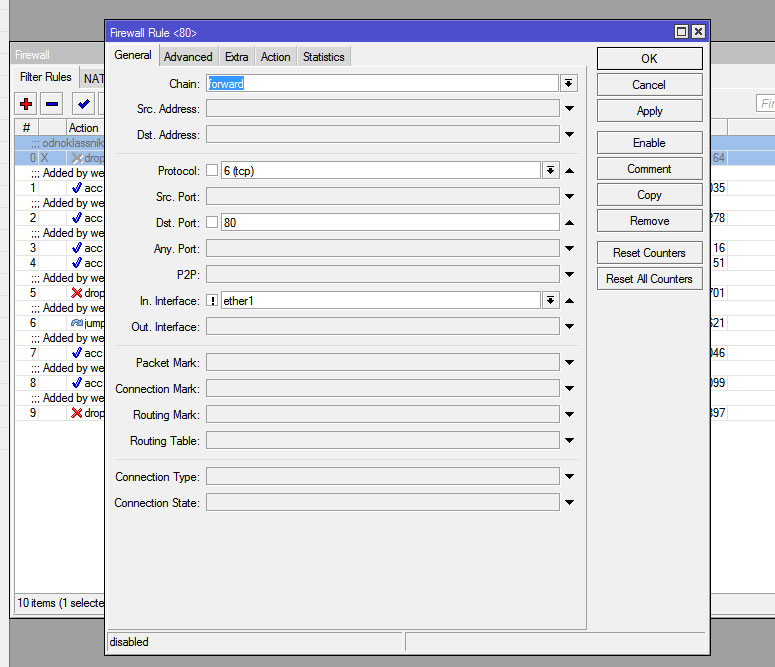
Переходим на вкладку Adwenced, где в поле Dst. Address List, выбираем в качестве параметра, созданный нами список BlockedSites.
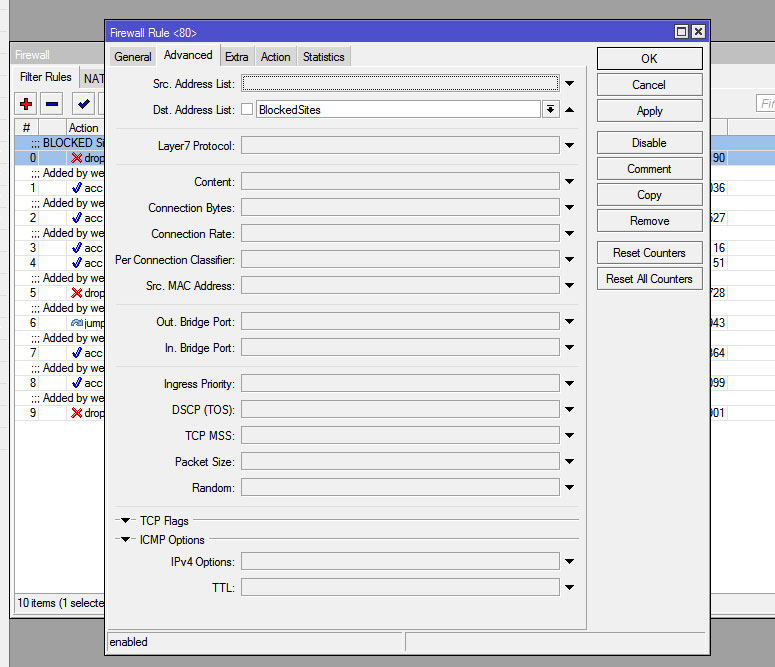
И по аналогии с первым вариантом, на вкладке Action в параметре Action, выбираем значение drop, чтобы запретить эти сайты.
Сохраняем наше правило кнопкой Ok.
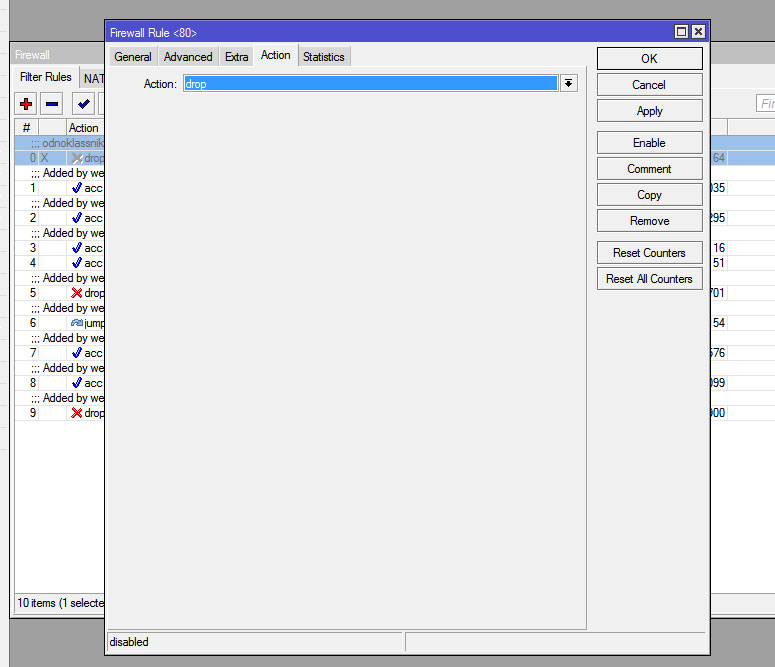
И поднимаем наше правило в самый верх списка.
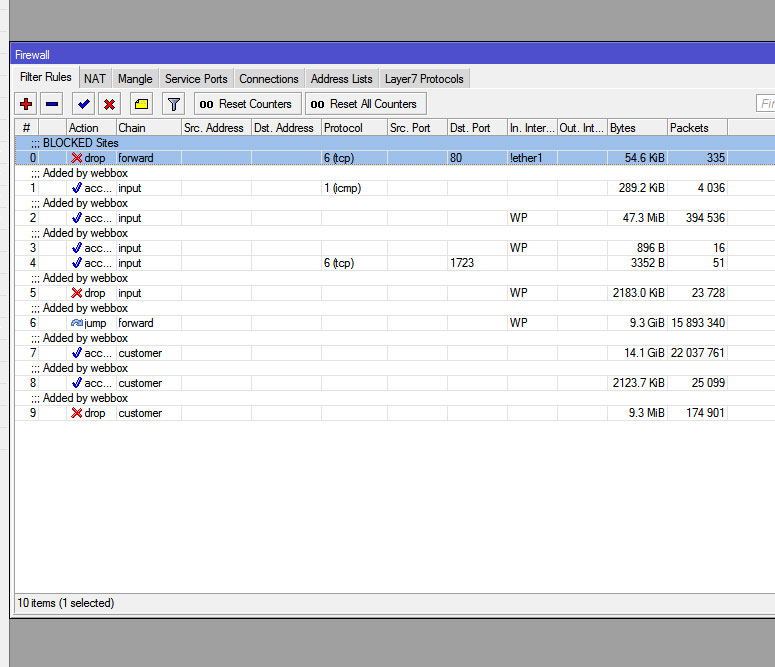
Теперь, чтобы запретить любой другой сайт, нам достаточно просто добавить его адрес или адреса, в список BlockedSites на вкладке Address List.
Алексей С., специально для LanMarket































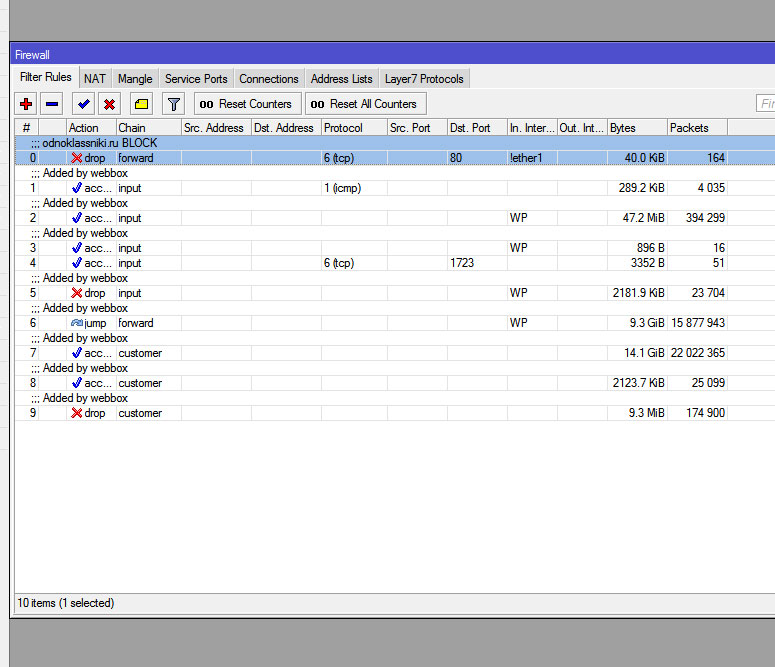












 Sofetec
Sofetec  Furukawa
Furukawa  Grandway
Grandway  FiFix
FiFix  Cor-X
Cor-X  V-Solution
V-Solution  Ubiquiti Networks
Ubiquiti Networks  D-Link
D-Link  Mikrotik
Mikrotik  TP-Link
TP-Link  Edge-core
Edge-core  BDCOM
BDCOM  Interline
Interline  Jirous
Jirous  RF elements
RF elements  Ok-net
Ok-net  Hortex
Hortex  Cambium Networks
Cambium Networks  Tenda
Tenda  ZTE
ZTE  Huawei
Huawei  Ripley
Ripley  Fujikura
Fujikura  Inno Instrument
Inno Instrument  DVP
DVP  RCI
RCI  Jilong
Jilong  Южкабель
Южкабель  Одескабель
Одескабель  Netis
Netis  FiberField
FiberField  Totolink
Totolink  Grandstream
Grandstream  Yokogawa
Yokogawa  Mimosa
Mimosa  OpenVox
OpenVox  Hikvision
Hikvision  Keenetic
Keenetic  Ютекс
Ютекс  Signal Fire
Signal Fire  Utepo
Utepo  Dahua
Dahua  ONV
ONV  Prolum
Prolum  ATcom
ATcom  Ritar
Ritar  Zyxel
Zyxel  Ruijie
Ruijie  APC
APC  Fibaro
Fibaro  Merlion
Merlion  Mercusys
Mercusys  MULTITEST
MULTITEST
Авторизуйтесь, чтобы добавить отзыв